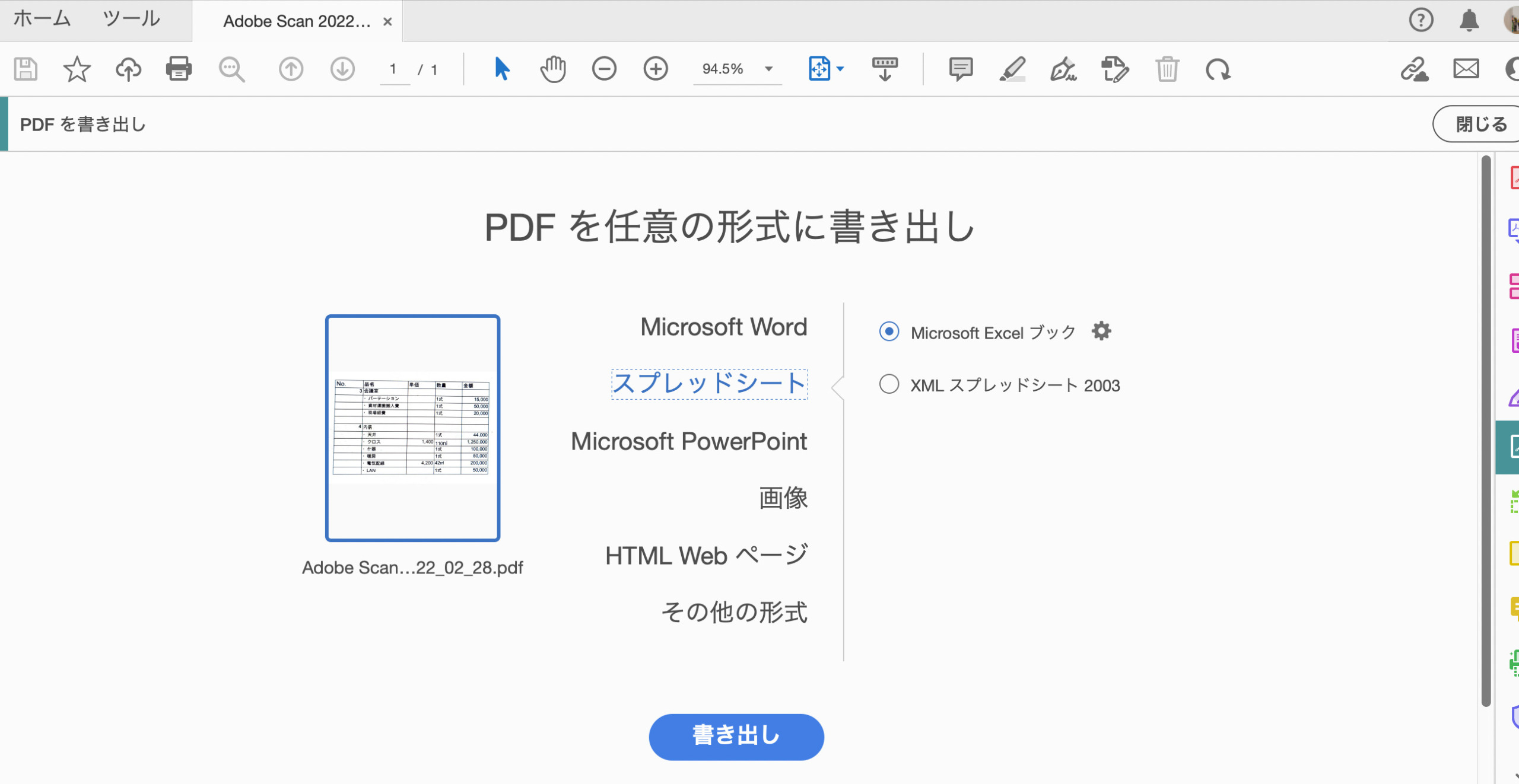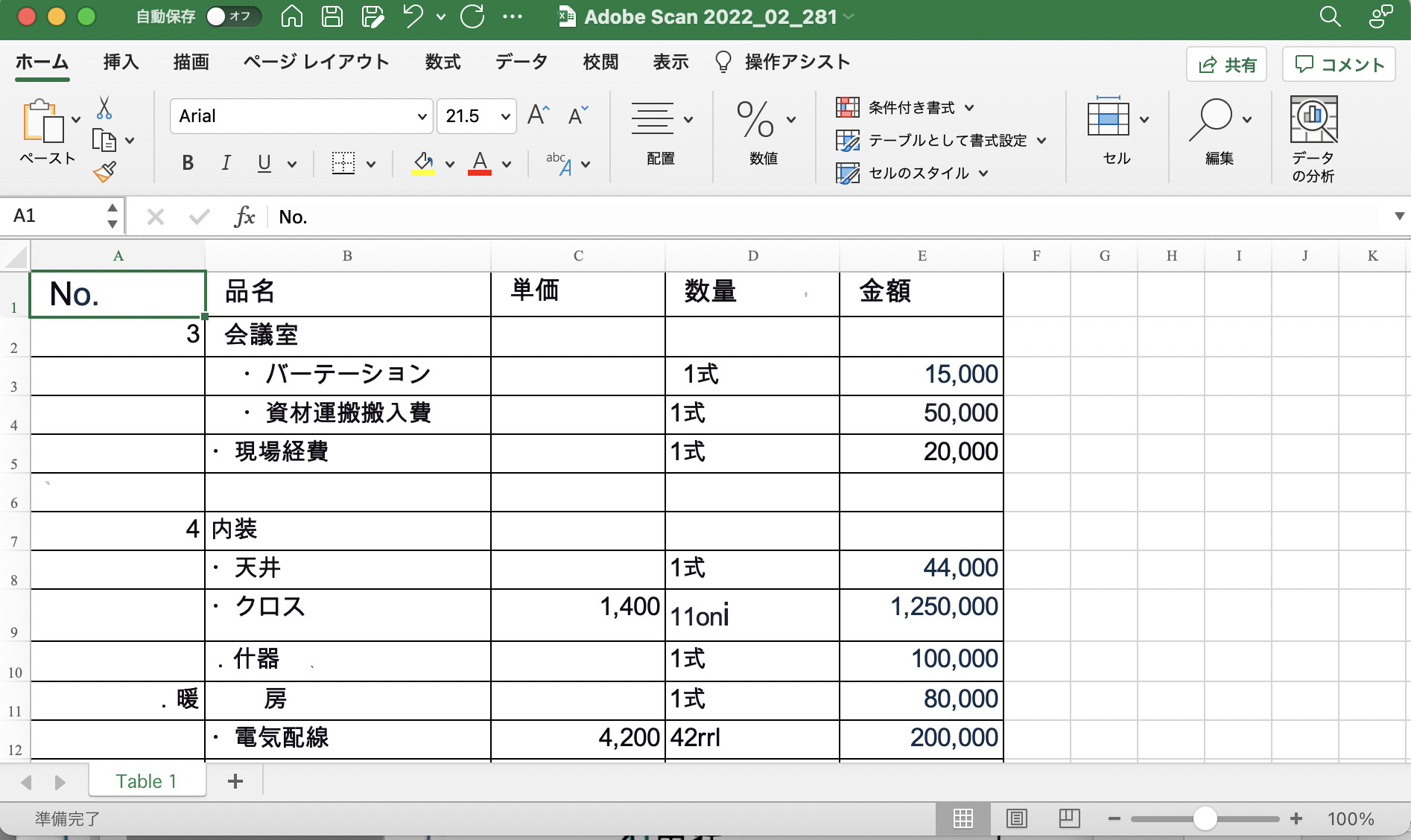PDFファイルをExcelに変換したいとき、最もおすすめなのは、Adobe Acrobat(有料版)です。
その他の方法も含めてまとめてみました。
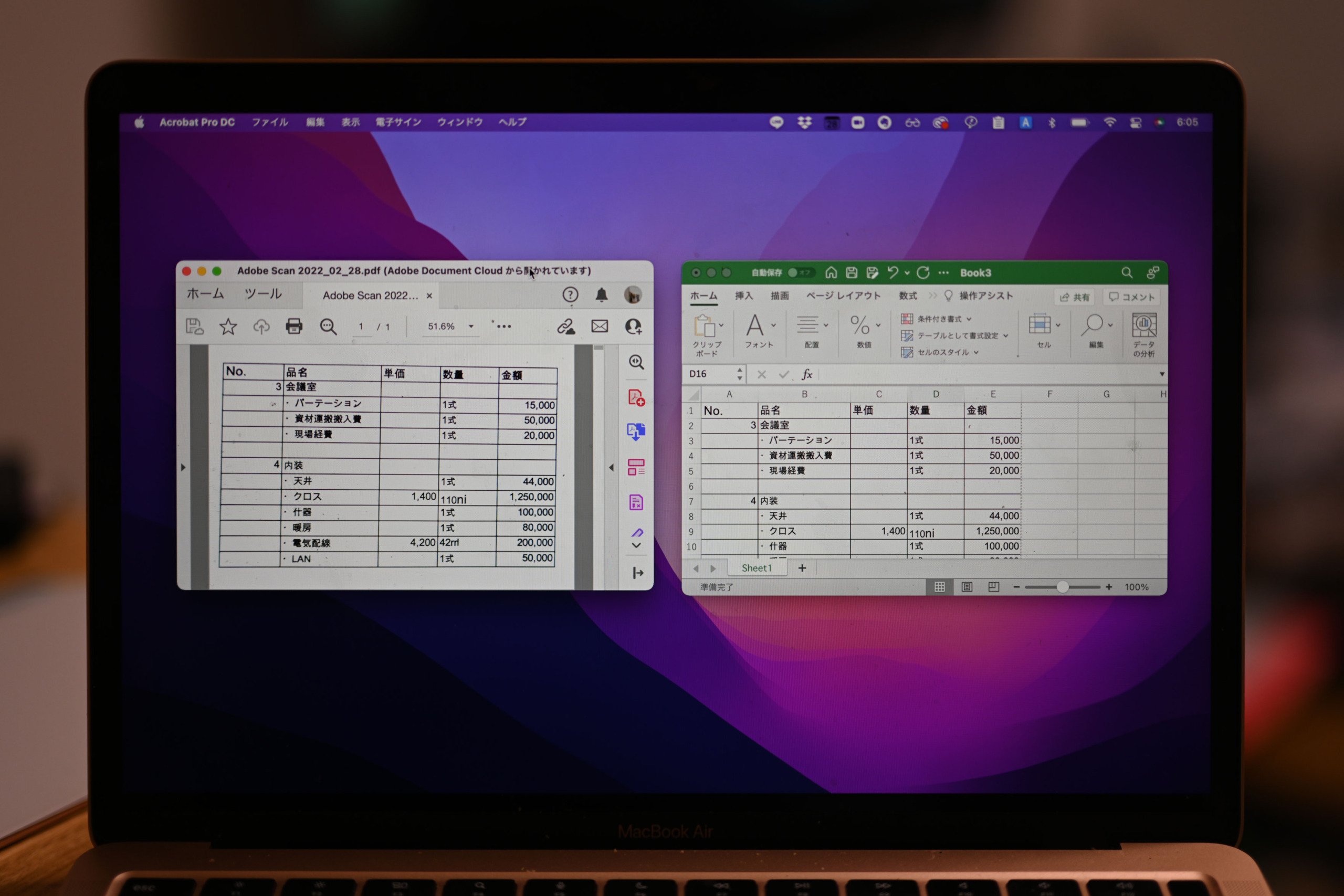
※PDFとExcel by Nikon Z7Ⅱ+50mmF1.2
PDFの何が困るのか
PDFファイルは、便利でよく使われるものです。
ただ、困ります。
どんなときに困るか。
そのデータを加工して使いたいときです。
たとえば、こういったPDF。
Excel(?)でつくったものをプリントアウトしてスキャンしたようなものです。
(サンプルとしてつくりました)
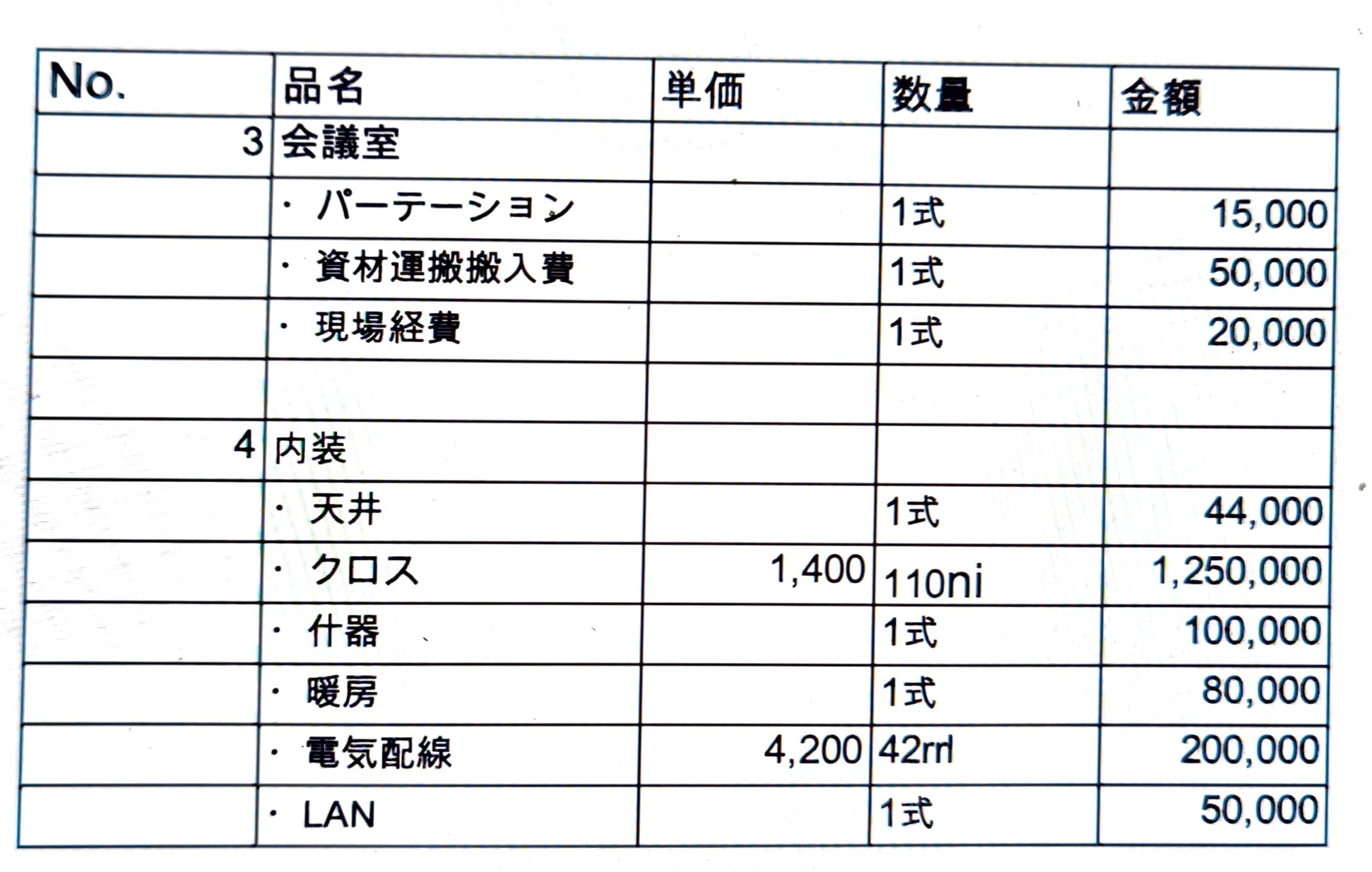
この数字を集計したい場合、PDFがあってもうれしくありません。
PDFをみながら、Excelに入力するということも非効率で、やってはいけないこと。
こういったときには、元のExcelファイルをもらいたいものです。
そうもいかない場合は、PDFファイルをなんとかしなければいけません。
なんとかする方法はあります。
PDFファイルをExcelにするなら、Adobe Acrobat
PDFファイルをExcelにする最良の方法は、Adobe Acrobat。
AdobeのPDFソフトです。
無料で使えるものとは違い、有料(年契約で月1,500円ほど)。
単体だと割高感はあります。
私が使っているのは、Adobe AcrobatがPhotoshopやPremiereProなどとセットで使えるAdobeCCです。
AdobeCCは、Adobeマスター講座で申し込むと安くなります。
(定価7万円→4万円)
Adobe Acrobatには、このようなPDF書き出しのメニューがあるのです。
Excelにも書き出せます。
今回試した中で、精度はもっとも高いものでした。
さすが有料。
まあ、データで受け取れれば一番なんですけどね。
その他無料の方法も試してみました。
PDFファイルをExcelにする無料の方法
PDFファイルをExcelにする無料の方法には次のようなものがあります。
前提として、
・パソコンでつくったPDF
と
・スキャンしたPDF
では、事情が違ってきます。
前者だとExcelにしやすいです。
Excel(Mac)
Excelで、画像(PDF)からデータにすることができます。
ただし、意外なことにMac版(MicroSoft365)でしかできません。
Windows版にはないのです。
Excelの[挿入]→[画像からのデータ]をクリックし、
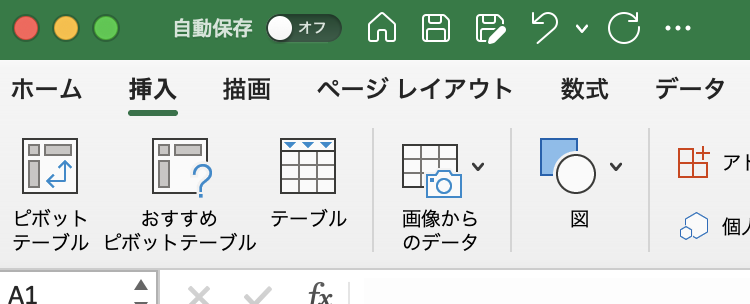
[ファイルからの画像]をクリックし、PDFを選べば、
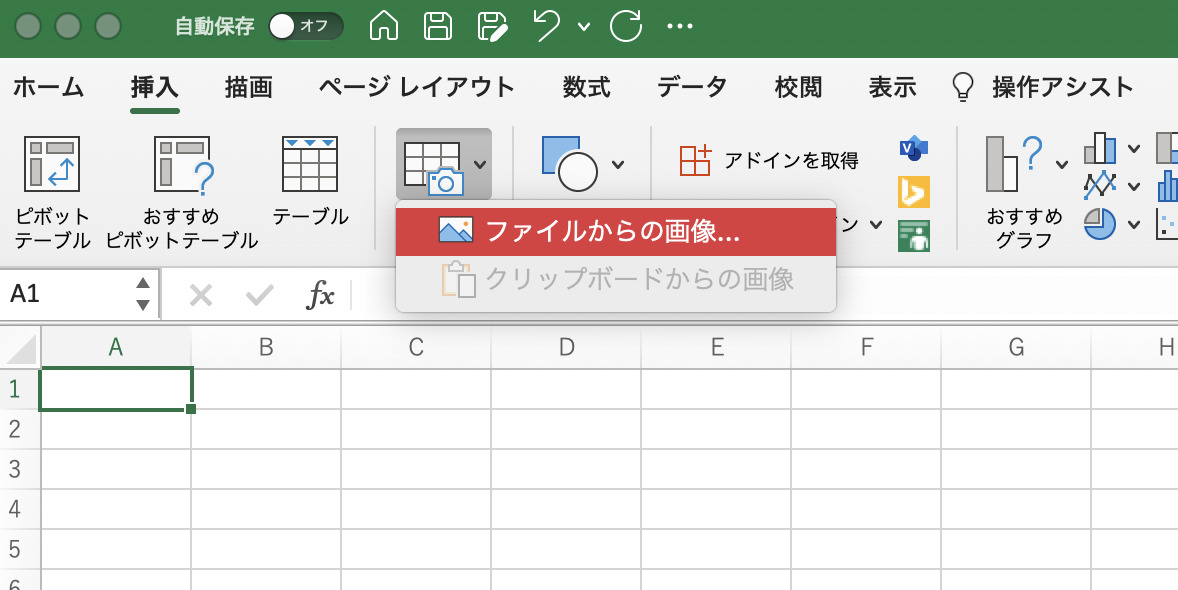
このように取り込まれ、確認後、
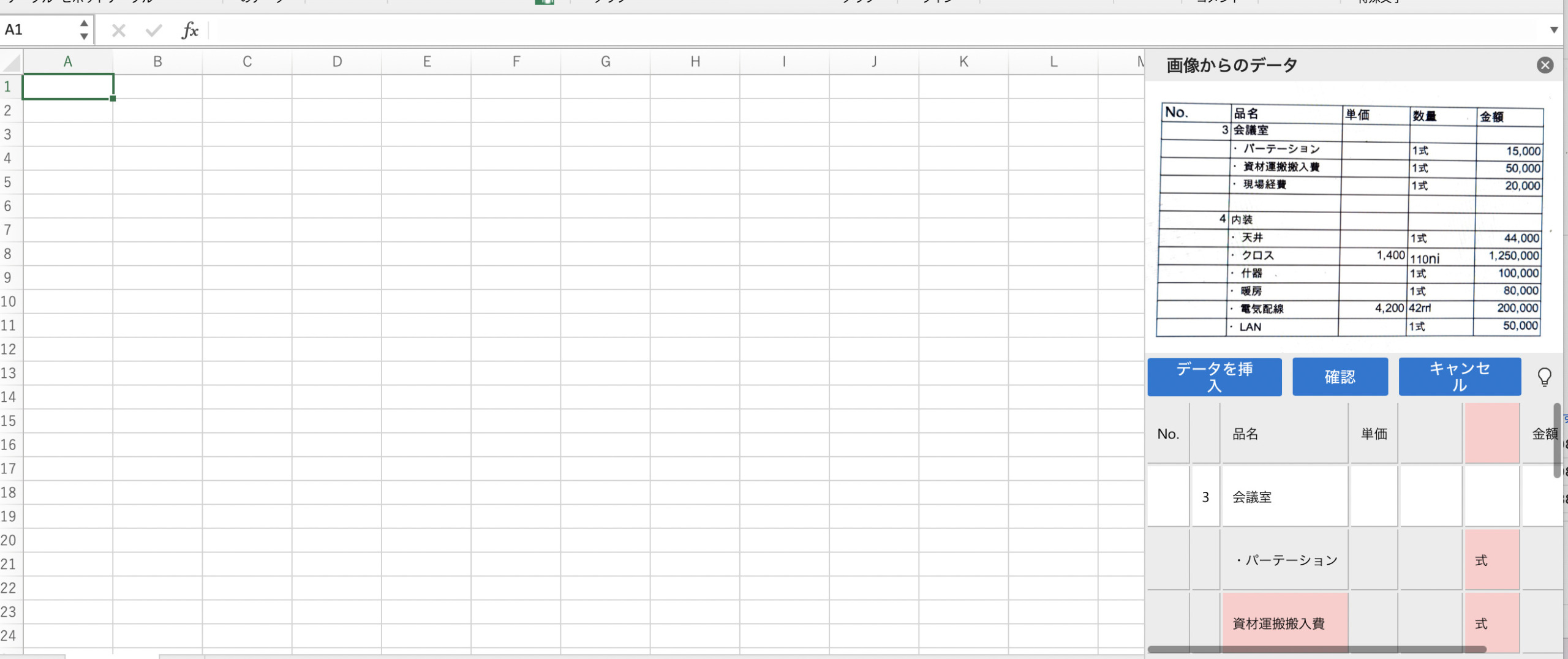
こうなります。
数字の読み取りがイマイチなので、置換やREPLACE関数、VALUE関数(文字を数値に)などを使わざるを得ませんが。
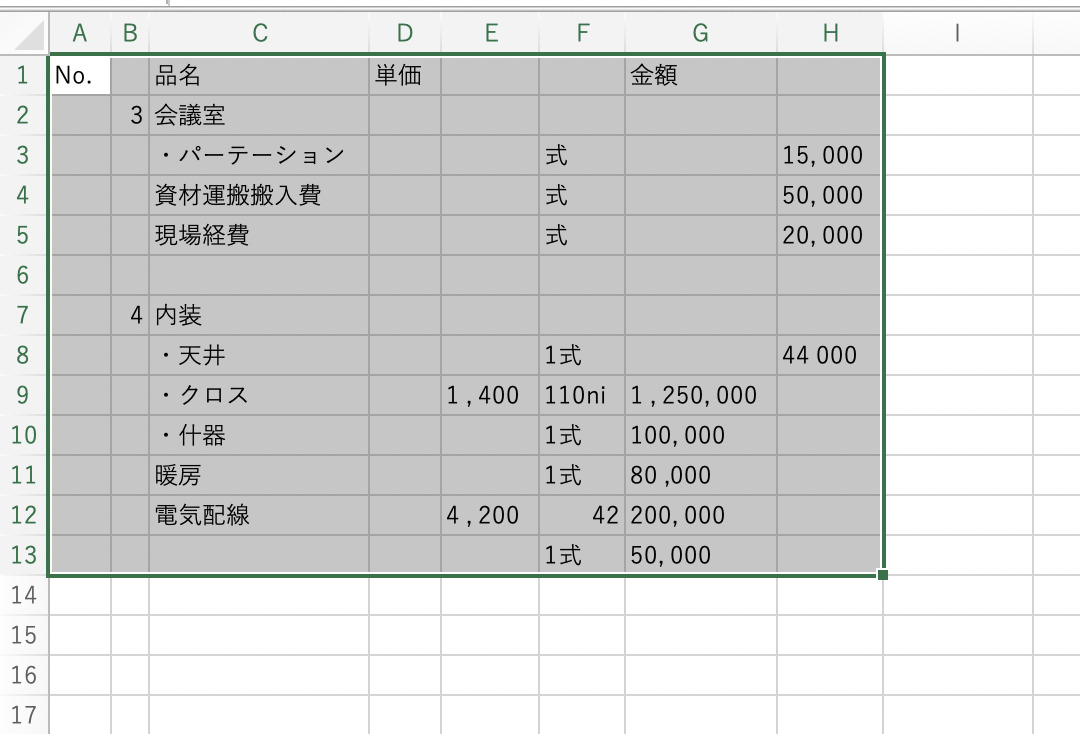
スマホExcel
スマホのExcelにも上記のMac版と同等の機能がありましたが、Android版では、今はなくなっています(少なくとも私のは)。
スマホ版Excelで表をカメラで撮りExcelに。通帳のデータ化は厳しい。
Adobeオンライン
Adobeオンラインという無料サービスがあります。
オンライン上で、PDFをExcelにできるのです。
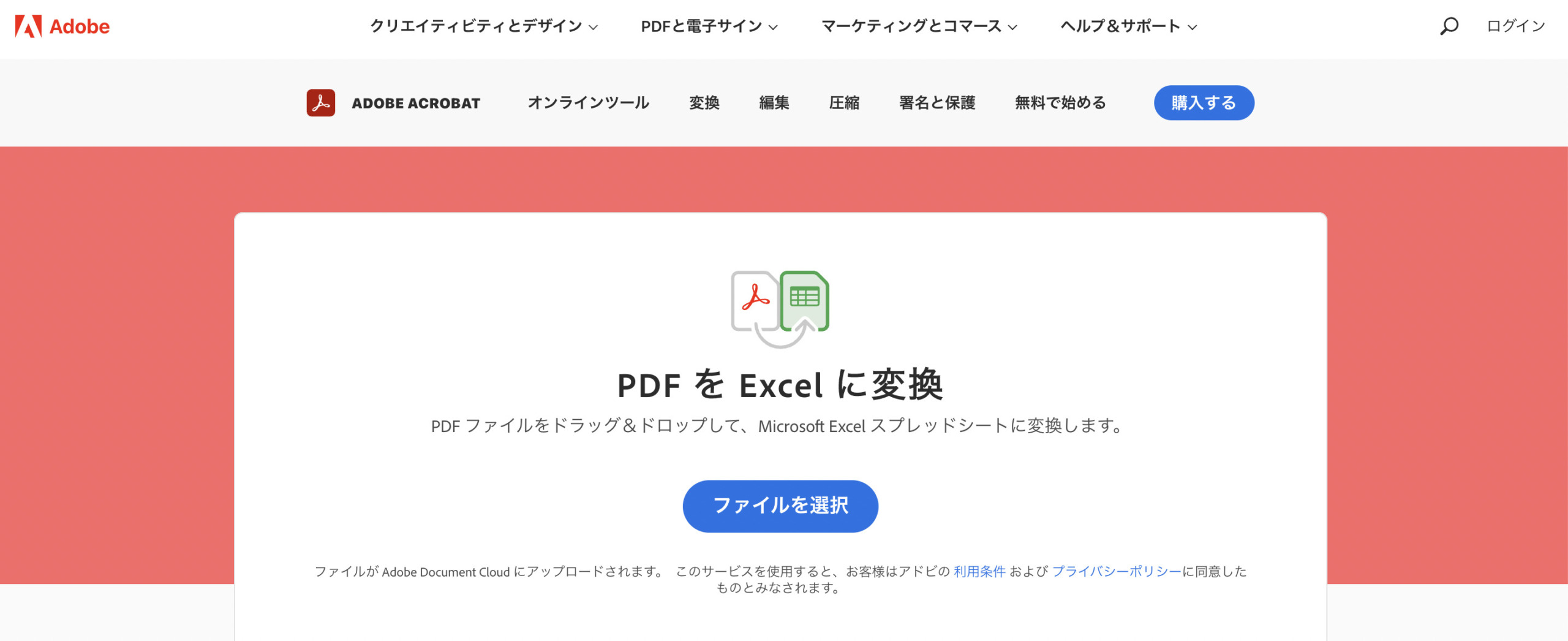
ただ、精度はいまいち……。
日本語に対応していないのかもです。
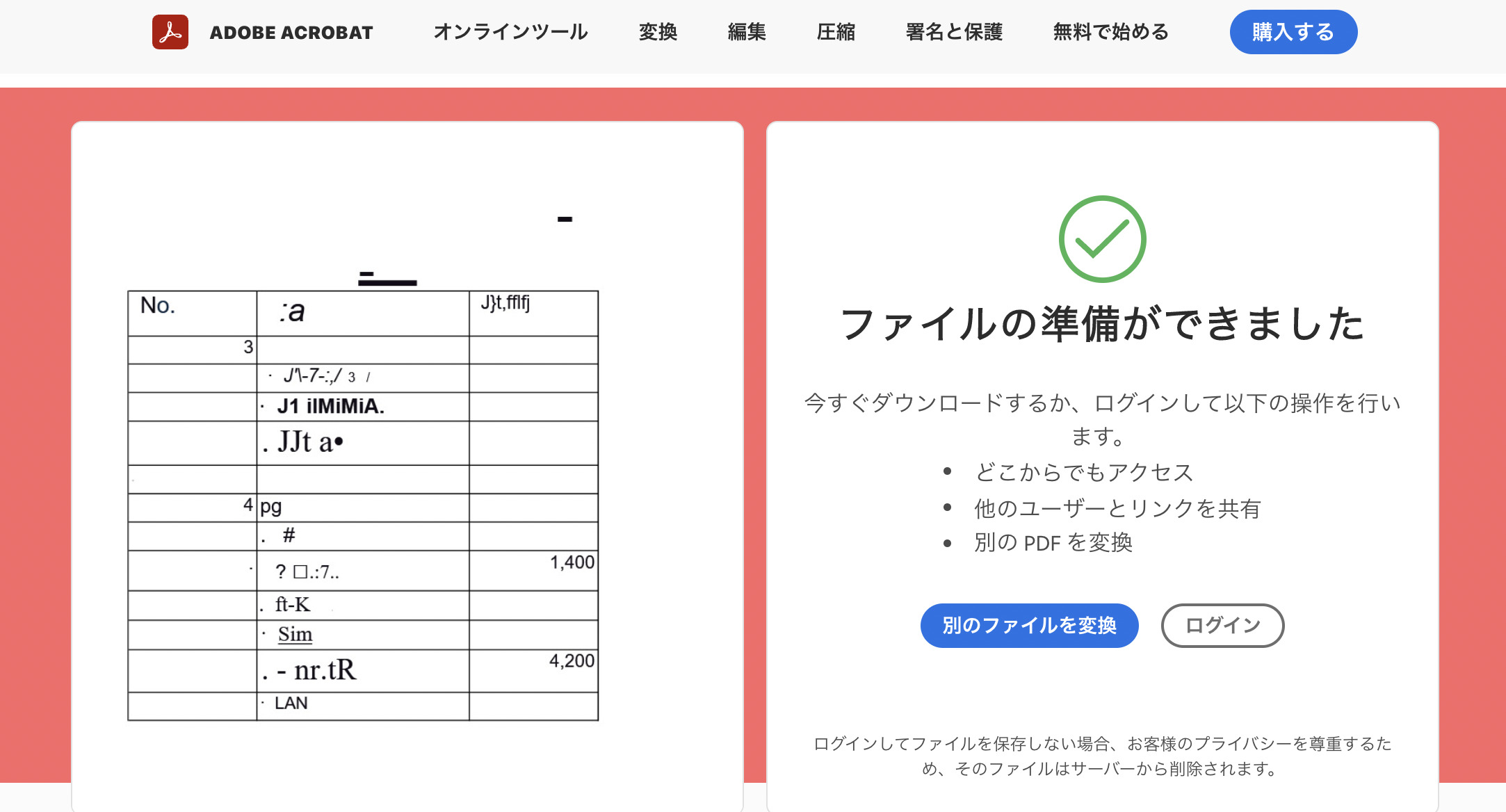
Googleフォト(スマホ)
スマホで写真を撮り、Googleフォトで、Googleレンズを使うと、文字を読み取れます。
ただ、表の場合はうまくいきません。
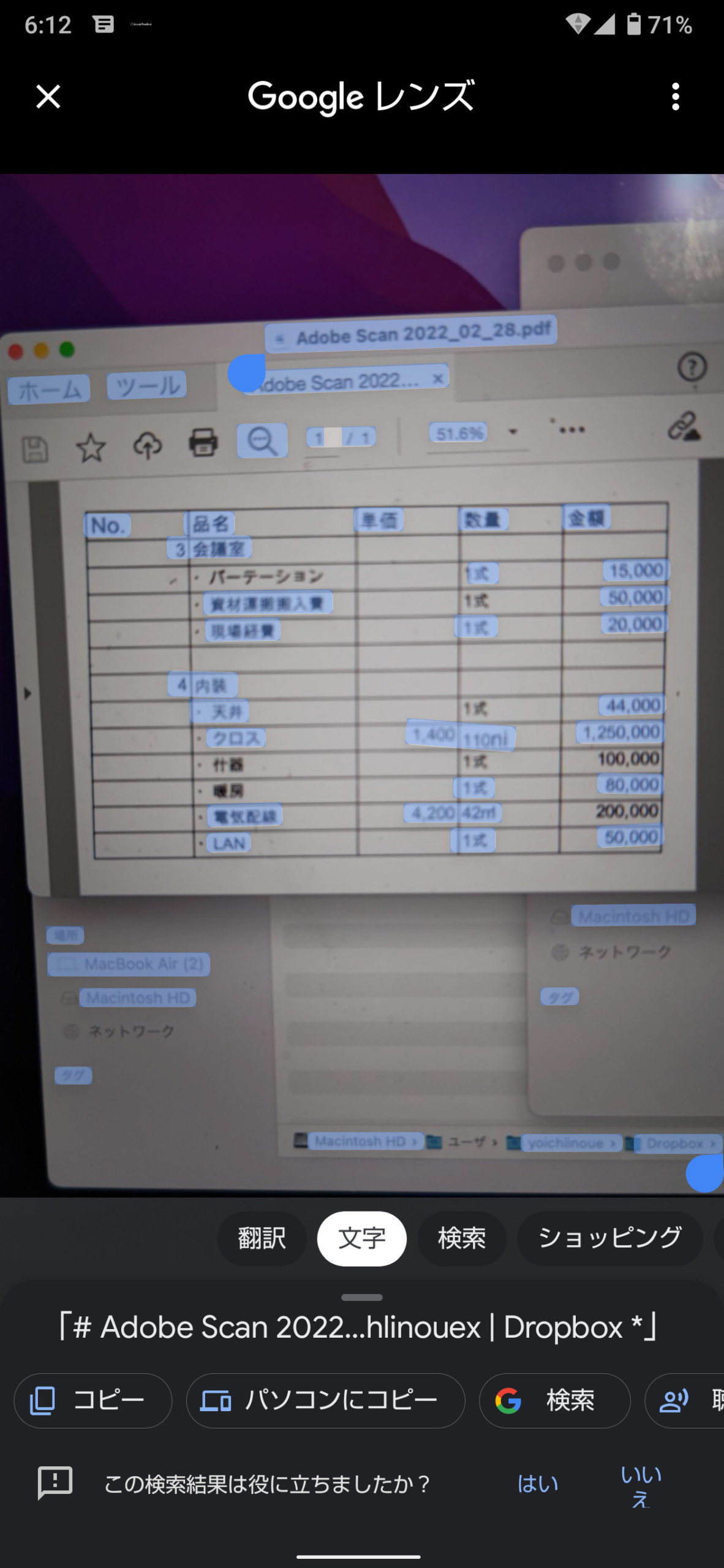
Python
最後はPython。
次のコードで、PDFをExcelに変換できます。
ただ、できるものとできないものもあるので、不安定です。
※実行にはJAVA、ライブラリ(tabula、pandas)のインストールが必要です。
import tabula
import pandas
# PDFファイルの読み込み
pdf = '/Users/yoichiinoue/Dropbox/0 INBOX/Adobe Scan 2022_02_28.pdf'
# PDFから表を読み込み
df = tabula.read_pdf(pdf)
#Excelへ出力
df[0].to_excel('test.xlsx',index=0)
うまくいくと精度は高いです。
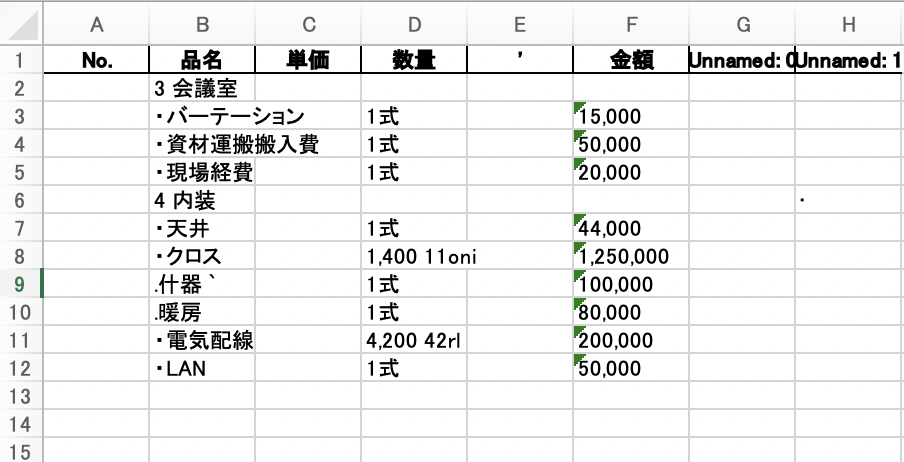
PDFをExcelにするなら、Adobe Acrobatか、PDFの元データをもらうかでしょうね。
■編集後記
昨日は、個別コンサルティング2件。
午前は、個人の方(所得税確定申告)、午後は、法人の方(法人税確定申告)でした。
■1日1新→Kindle『1日1新』 ・Instagram『1日1新』
Helios58mmF2を外で使用
■娘(4歳11ヶ月)日記→Kindle『娘日記』・ Kindle『娘日記Ⅱ』
個別コンサルティングのお客様と、確定申告後、家族でZoomを。
もじもじしていましたが、いざ画面に映るといろいろしゃべっていました。
プリキュアとか鬼滅が好きとか。
■著書
『税理士のためのプログラミング -ChatGPTで知識ゼロから始める本-』
『すべてをがんばりすぎなくてもいい!顧問先の満足度を高める税理士業務の見極め方』
ひとり税理士のギモンに答える128問128答
【インボイス対応版】ひとり社長の経理の基本
「繁忙期」でもやりたいことを諦めない! 税理士のための業務効率化マニュアル
ひとり税理士の自宅仕事術
リモート経理完全マニュアル――小さな会社にお金を残す87のノウハウ
ひとり税理士のセーフティネットとリスクマネジメント
税理士のためのRPA入門~一歩踏み出せば変えられる!業務効率化の方法~
やってはいけないExcel――「やってはいけない」がわかると「Excelの正解」がわかる
AI時代のひとり税理士
新版 そのまま使える 経理&会計のためのExcel入門
フリーランスとひとり社長のための 経理をエクセルでトコトン楽にする本
新版 ひとり社長の経理の基本
『ひとり税理士の仕事術』
『フリーランスのための一生仕事に困らない本』
【監修】十人十色の「ひとり税理士」という生き方